



  |   |
| 1 | Ilæg dokumentet. | ||||||||
| 2 | Klik på ikonet Vinduet ControlCenter4 vises. | ||||||||
| 3 | Vælg fanen Scanning. 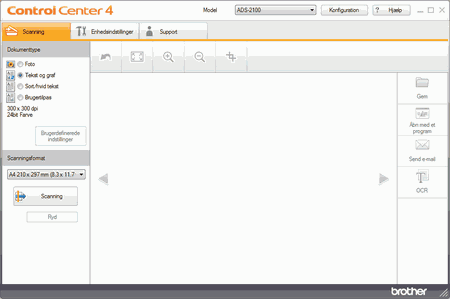 | ||||||||
| 4 | Vælg Brugertilpas under Dokumenttype, og klik derefter på knappen Brugerdefinerede indstillinger. Dialogboksen Brugerdefinerede scanningsindstillinger vises. 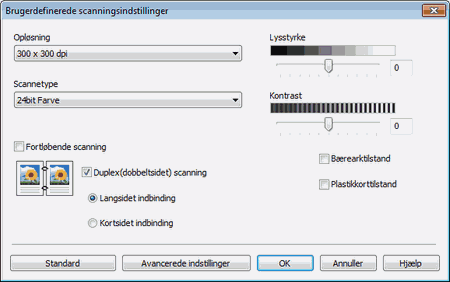 | ||||||||
| 5 | Marker afkrydsningsfeltet Fortløbende scanning. | ||||||||
| 6 | Konfigurer andre indstillinger, hvis det er nødvendigt (se Brugerdefinerede scanningsindstillinger). | ||||||||
| 7 | Vælg et andet scanningsformat, hvis det er nødvendigt (se Vælg et andet scanningsformat). | ||||||||
| 8 | Klik på knappen | ||||||||
| 9 | Når maskinen er færdig med scanningen, vil du blive spurgt, om du ønsker at fortsætte med at scanne. Gør et af følgende: | ||||||||
| 10 | Klik på venstre eller højre piletast for at få vist hvert scannede dokument. | ||||||||
| 11 | Gør et af følgende:
|
  |   |